- 1异质图神经网络及其在电商领域中的应用_异质图上的随机游走图片
- 2徐师兄精品项目分享~九宫格日志网站~JSP_jsp 实现九宫格布局
- 3想省事?试试多微信号同时发圈神器,一键转发轻松搞定!
- 4MySQL:redo log buffer
- 5YOLOv9改进策略 | 代码逐行解析(一)| 项目目录构造分析_yolov9代码
- 6华为OD机试 - 螺旋数字矩阵(Java & JS & Python & C & C++)_螺旋数字矩阵 华为od
- 7【手撕OJ题】——203. 移除链表元素(四种思路:C实现)
- 821款酷炫的数据可视化工具,拿走不谢!,Python技术类校招面试题汇总
- 9freeRTOS — 软件定时器的使用_freertos定时器
- 10HarmonyOS应用开发者基础认证_使用http模块发起网络请求
个人家庭低成本 Home assistant 搭建手把手教学(一)_玩客云刷海纳思还是casaos
赞
踩
第一章 玩客云刷入海纳思系统
前言
在拥有这些玩客云(30元左右)+8gU盘(USB2.0)+双公头(USB)数据线或USB to C(电脑需要有C口) 硬件之后,我们就可以开始刷入海纳思系统了
一、为什么选择海纳思系统?
之前有参考过大佬的文章刷成ArmBian+Casaos后,发现casaos下载Home assistant奇慢无比后放弃,后续又跟恩山大佬直刷包发现还是下不动,本来陷入迷茫,后来发现了海纳思系统。论坛人有很多,而且还有玩客云专用的刷机底包和boot,转海纳思后事情都变得顺利多了。
二、刷机步骤
1.拆机
如果你买到的玩客云是没有刷过机,大概率是要拆机短接触点的,只要刷过一次就不用再拆机了


用热风机(电吹风)对着这里吹,然后用一字起子插进HDMI口那里

注意慢点,多用热风机吹一下,后面还要沾回去呢,撬开就是这样的,把螺丝都取下来

把这个面板拆下后,就能看见开发板了,直接拔出来,如下图

2.刷机
1.格式化U盘
接下来打开我们的U盘格式化工具USBFormat.exe
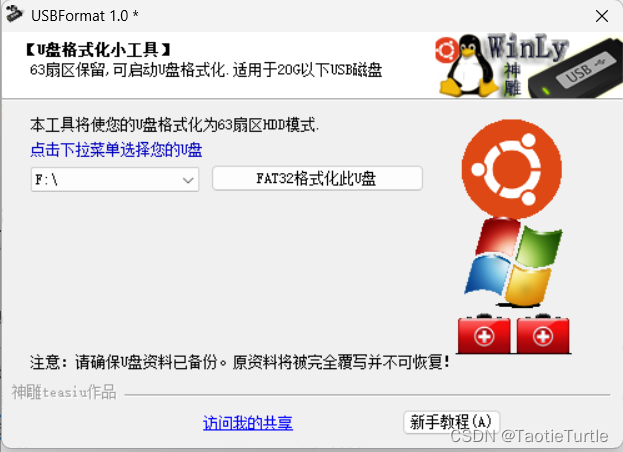
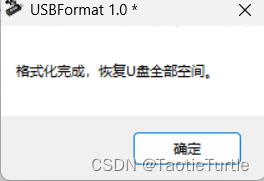
2.烧录boot
打开软件USB_Burning_Tool,开始烧录boot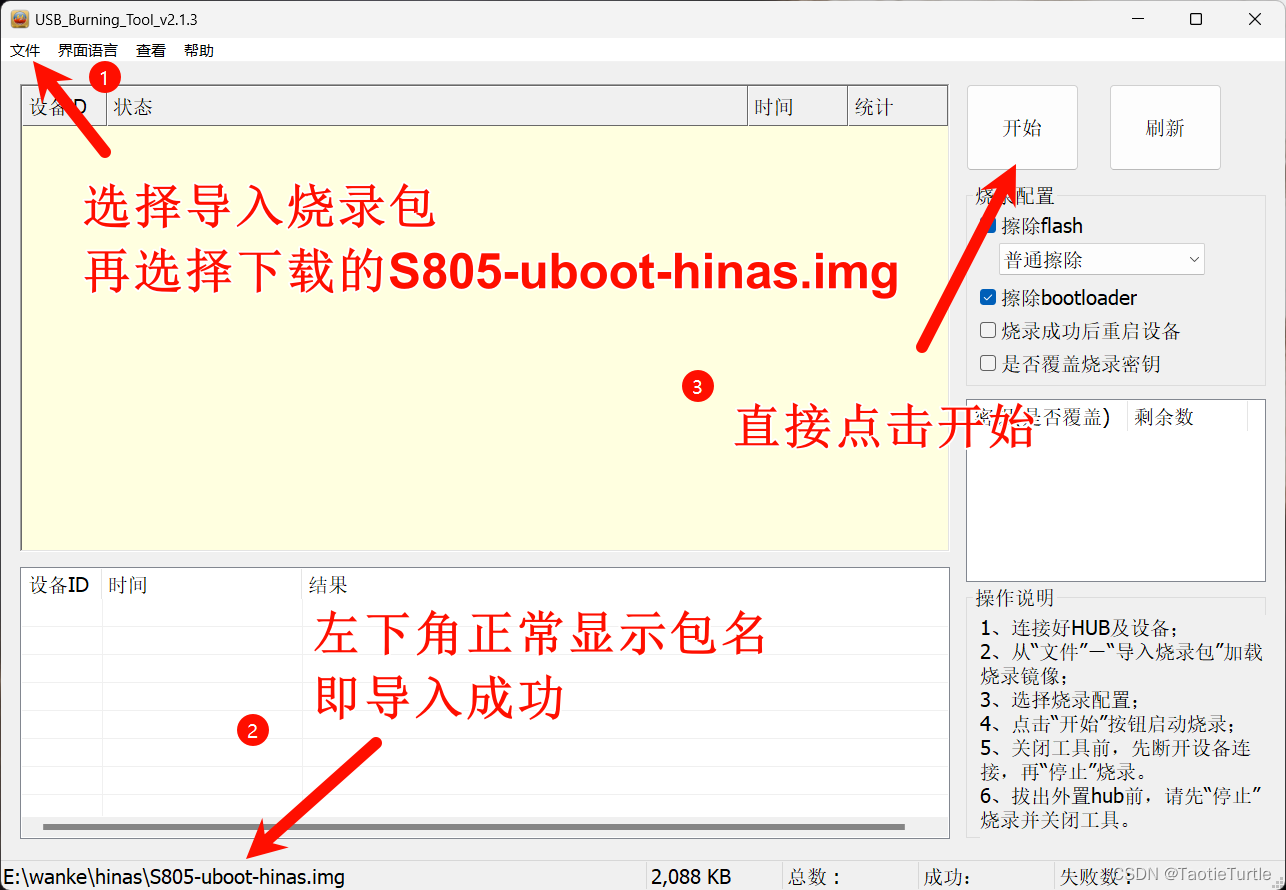
接下来将我们刚刚的板子拿出来如下图连接,USB连接到靠近HDMI的口,拿出镊子像下图一样短接触点,然后通电,电脑会有USB被插入的响声,然后自动开始烧录,看见进度条开始走动了,就可以放开镊子。

两种板子,不同的短接方式

上电后就会开始自动烧录,如果一直没有开始烧录,请检查
1.数据线连接是否正常
2.烧录包是否成功导入,点击了开始烧录按钮
3.触电是否氧化了(建议用镊子刮一下)
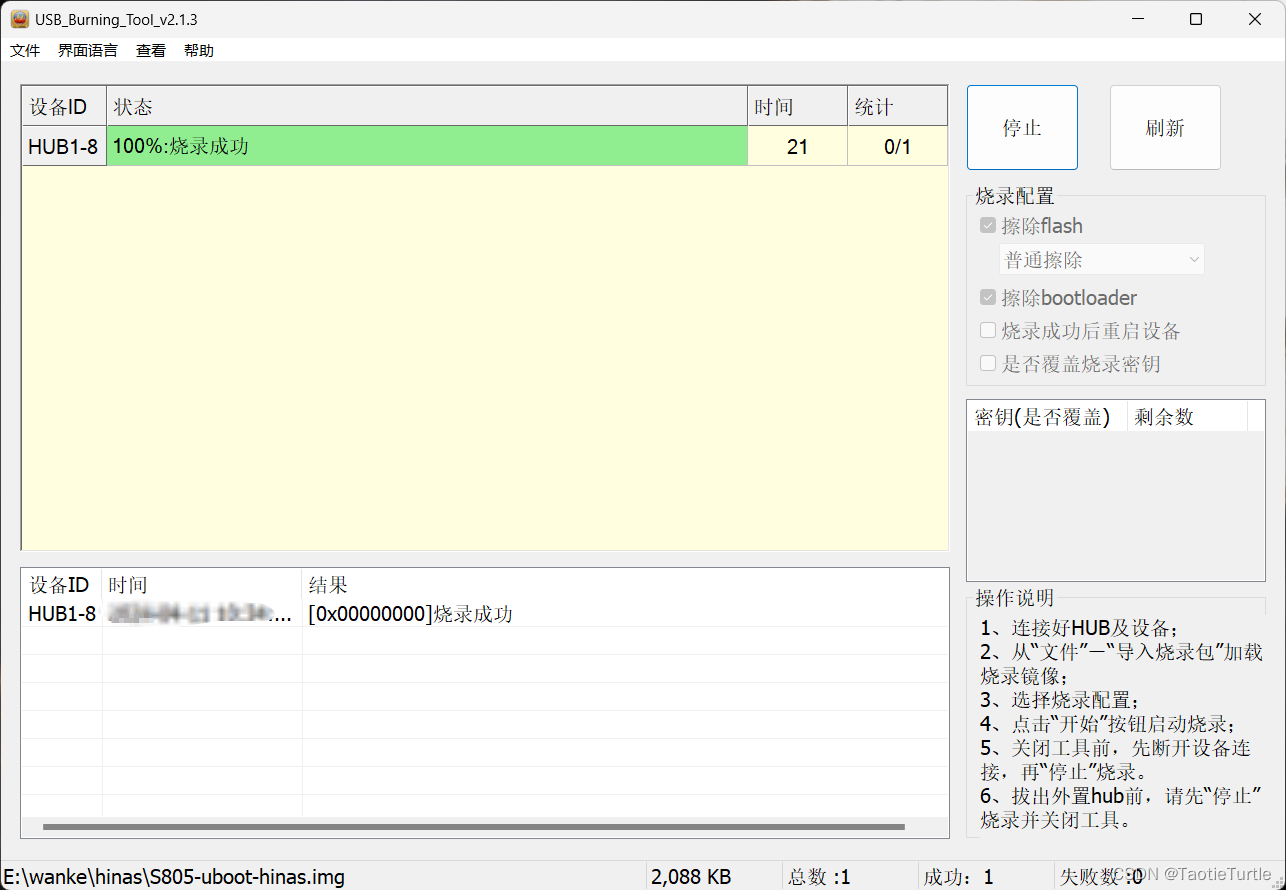
3.烧写海纳思启动镜像
打开 balenaEtcher软件,选择下载好的Ubuntu_hinas_s805_armhf_5.15.79.img,开始制作U盘
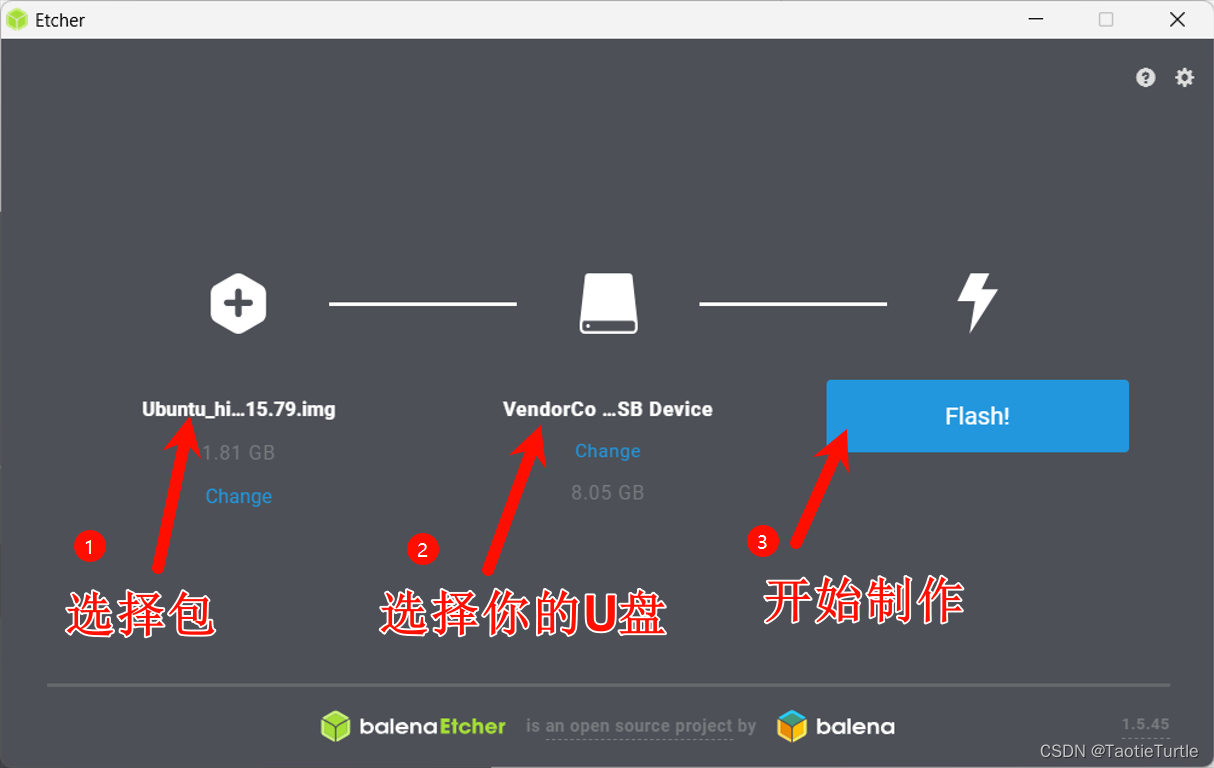
将制作好的U盘插入靠近网口的USB,并且给玩客云通电连接网线

等待两三分钟,去路由器后台查询叫做hinas的设备,或者是mac地址为00:11:22:33:44:66的设备IP地址。最好是绑定下该MAC地址,这样以后就不用查询IP了。

再打开putty软件,输入IP地址,端口22,点击打开,后续都选允许就行。
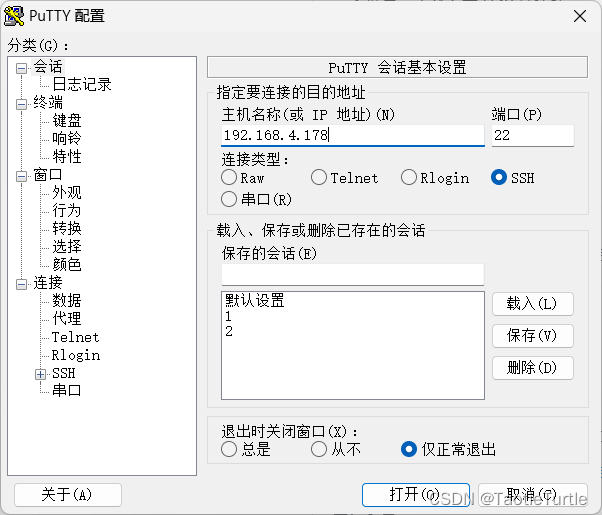
直接回车
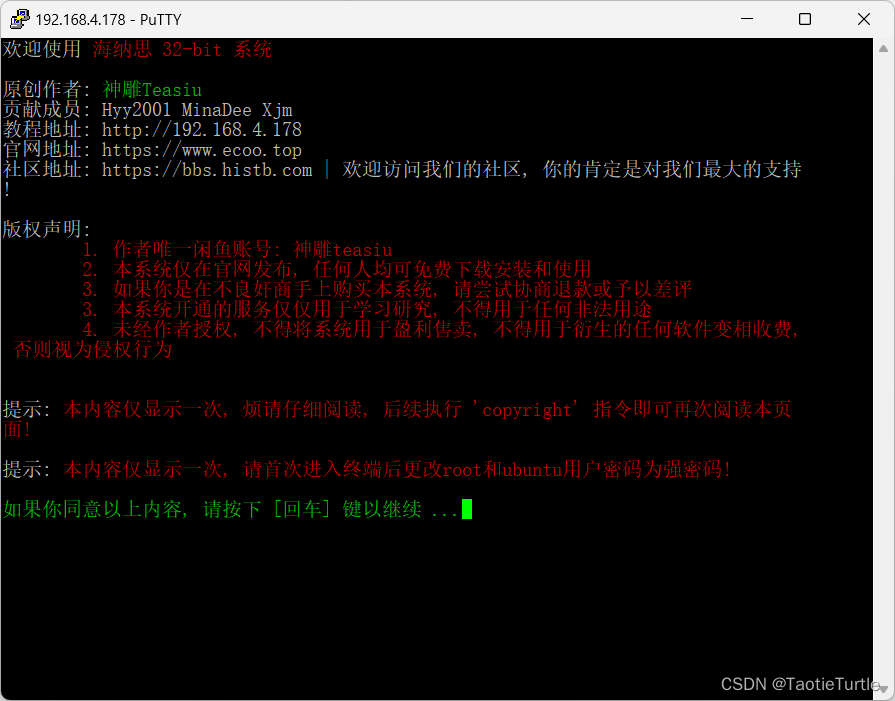
此时输入第一条命令
format-emmc
- 1
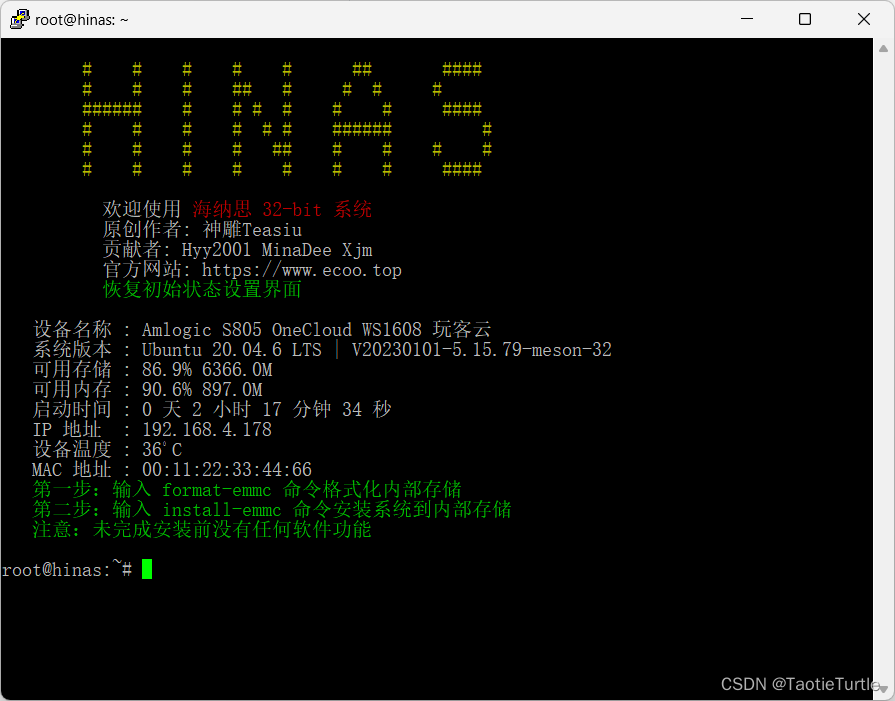
第二条命令
install-emmc
- 1
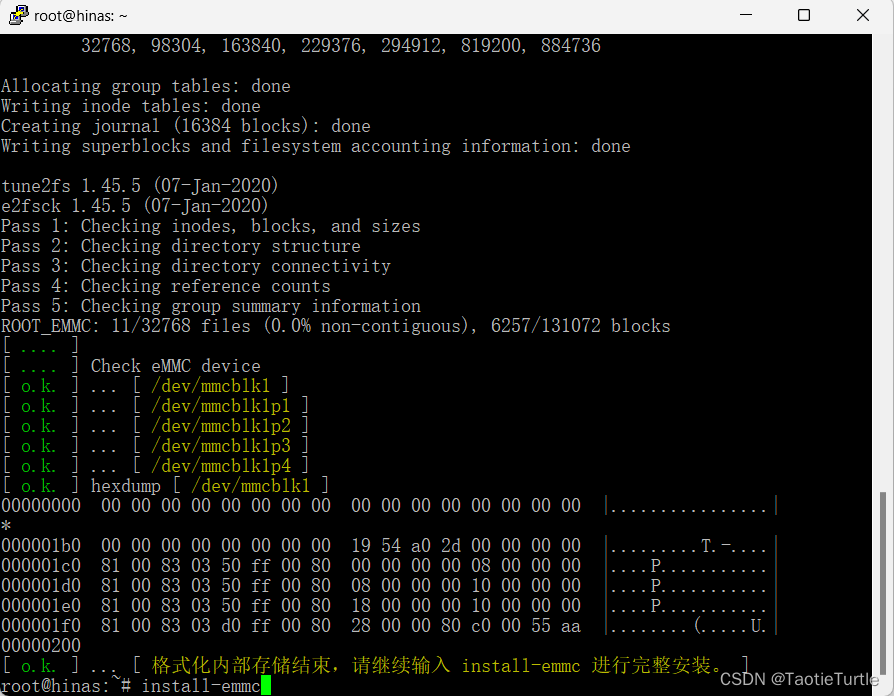
此时会让你选择版本
1.下载最新版(U盘里面的版本会被替换为最新版,下次再安装时无法再回到默认版)
2.安装默认版
我们输入1后回车
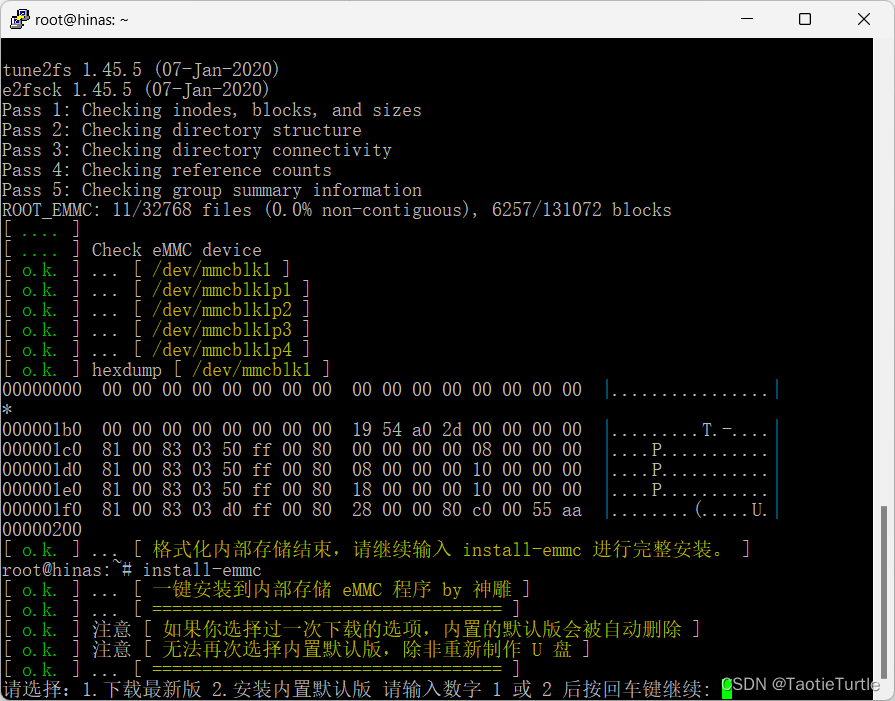
安装已完成,断开电源,拔出U盘,重启就可以了
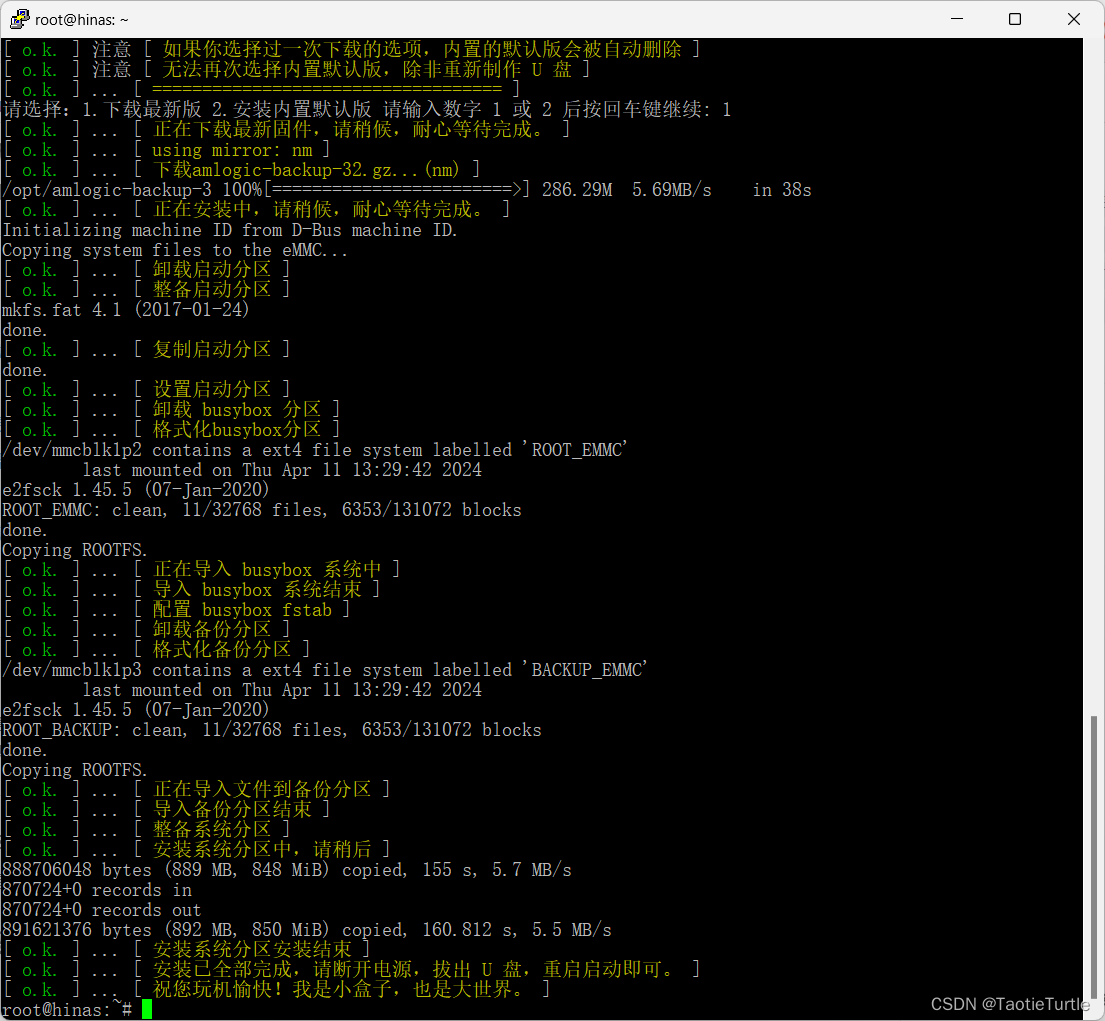
4.启动海纳思系统
浏览器输入刚刚设备的IP地址,先注册账号
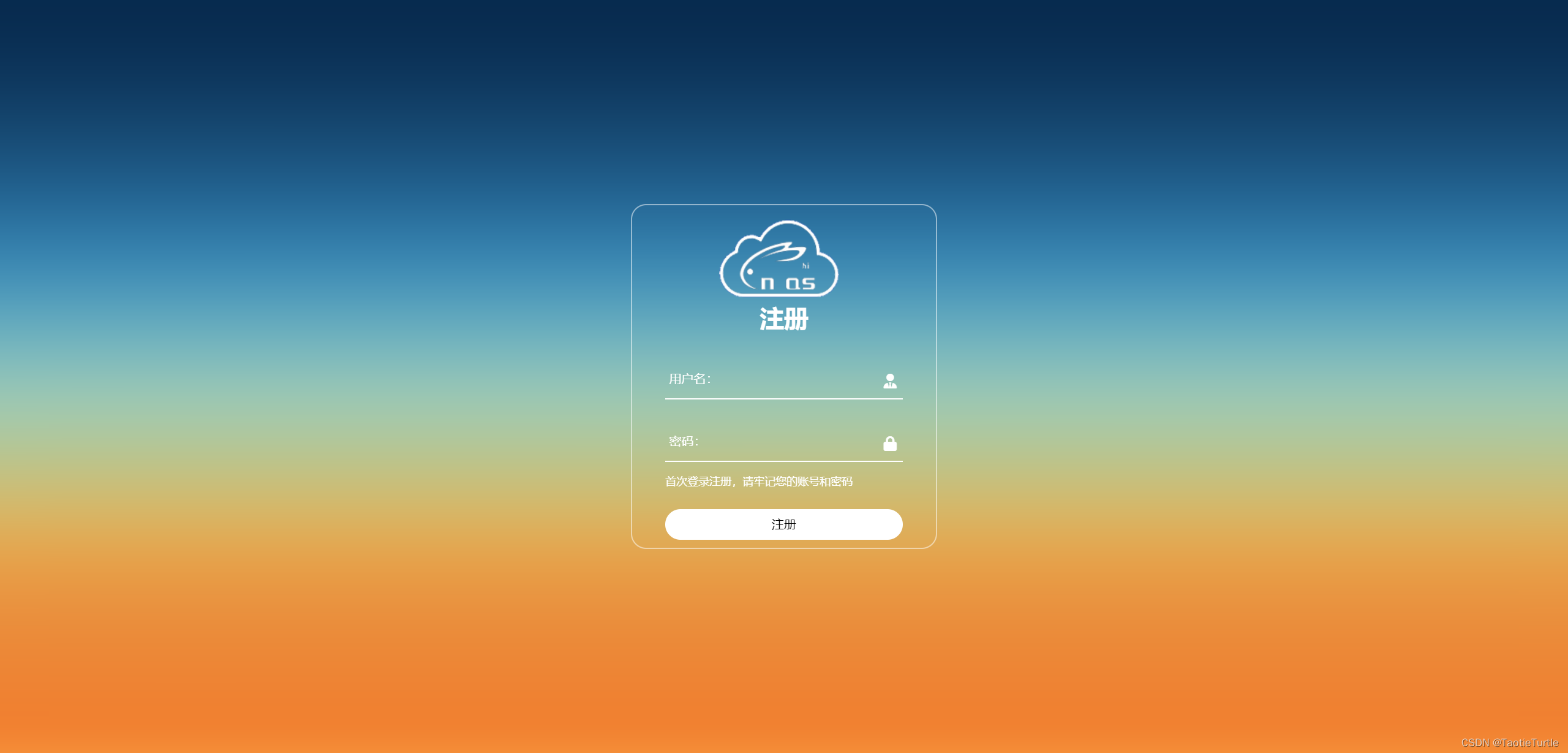
进入首页则海纳思系统刷入成功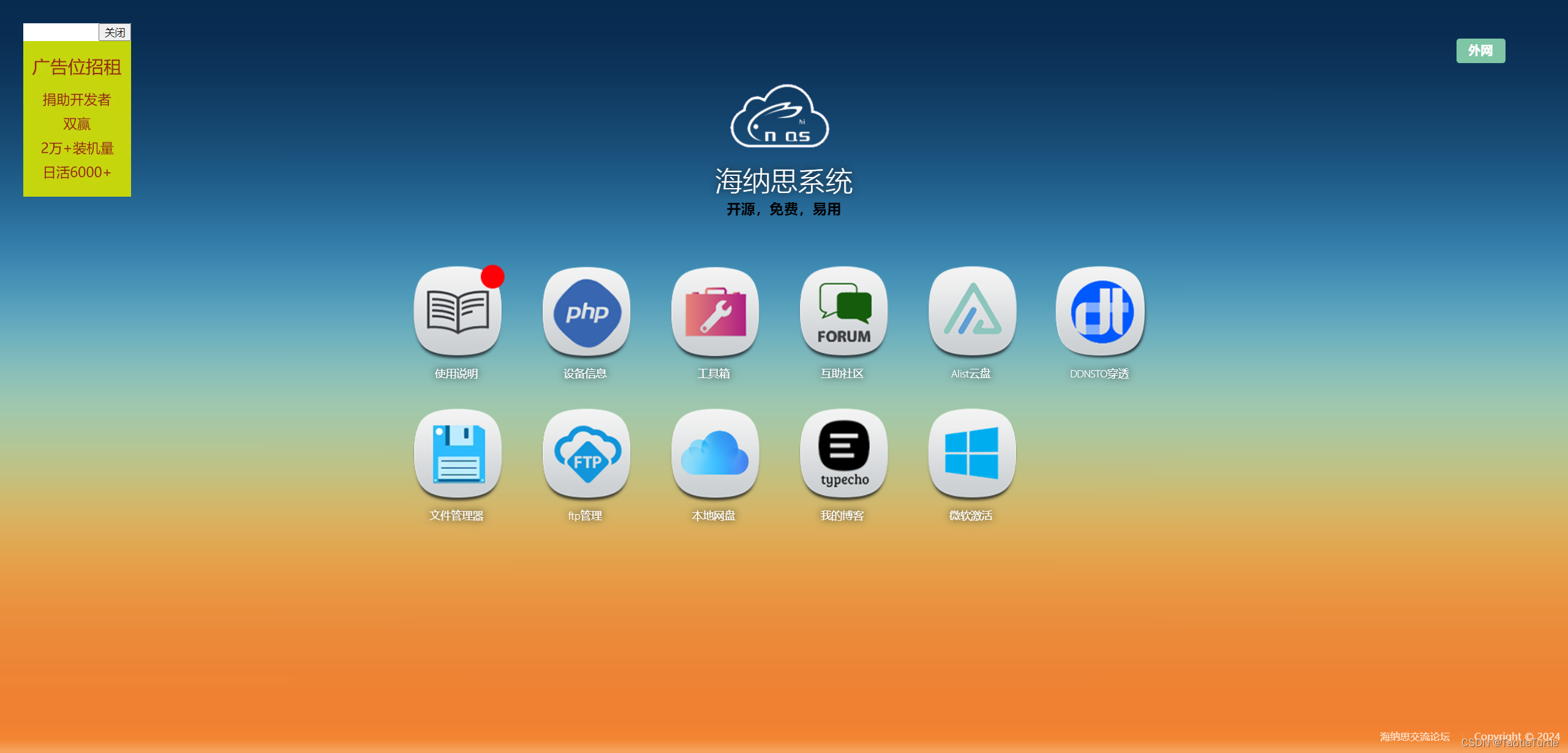
总结
以上就是玩客云刷入海纳思的总流程,接下来会更新docker安装以及Home assistant安装教程。
再次感谢各大论坛里的大佬提供的刷机教程,以及海纳思开发者。
Make the world a little better.


